麥克風在 Google Meet 中無法使用?嘗試這些常見的修復

發現解決 Google Meet 麥克風問題的有效方法,包括音頻設置、驅動程序更新等技巧。

如果您正在觀看 YouTube 播放清單或在後台收聽它,有時可能會發現影片自動暫停。 YouTube 甚至可能會透過顯示「繼續觀看?」來要求您確認是否仍在觀看。橫幅。一般來說,這樣做是為了在您不觀看時最大限度地減少數據消耗。然而,如果你正在狂跑馬拉松,這可能會變得煩人。不過,請別擔心,因為本指南將告訴您如何阻止 YouTube 自行暫停。

如果您正在積極觀看內容,通常很容易在出現提示時按一下「是」。但是,如果後台影片暫停,您可能正忙於做其他事情,並且可能無法立即再次播放。這就是為什麼最好阻止 YouTube 完全詢問「您還在觀看嗎」。如果您的 YouTube 影片在幾秒鐘後停止播放,請執行以下操作。
為什麼 YouTube 總是暫停
YouTube 突然暫停您的影片的主要原因是它認為您不再觀看。假設您正在觀看播放清單並且已經看完了一個影片。現在,在自動開始播放下一首之前,它可能會暫停並詢問您是否仍然處於活動狀態。
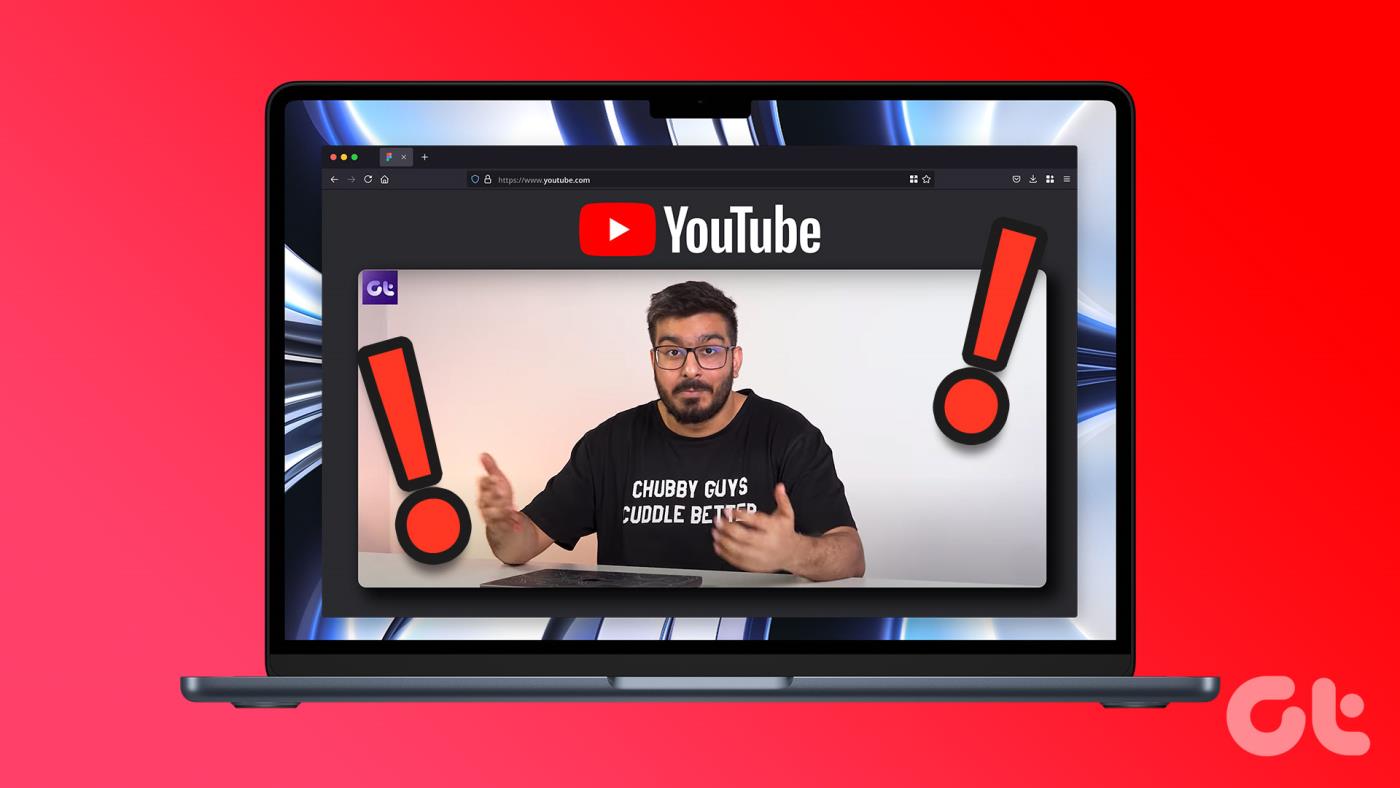
您的 YouTube 影片可能暫停的另一個原因是您在網站上不活動的時間過長。假設您已經啟動了一個視頻,並且有一段時間沒有移動遊標、調整音量或與電腦互動。因此,YouTube 可能會認為您沒有積極觀看。無論出於何種原因,本文都將幫助您不間斷地播放您想要的任何影片或播放清單。
停用 YouTube“您還在觀看嗎”或“影片已暫停繼續觀看?”彈出視窗
不幸的是,YouTube 中沒有本地設定或選項來阻止影片自動暫停。因此,我們必須使用瀏覽器擴充功能。雖然有幾個擴充功能可以完成相同的工作,但 AutoTube 在我們的測試中似乎效果最好。設定方法如下。
步驟 1:使用下面的連結前往 Google Chrome 商店中的 AutoTube 產品頁面。如果您使用 Firefox,我們也連結了該版本。
第 2 步:點擊擴充功能頁面上的「新增到 Chrome」。
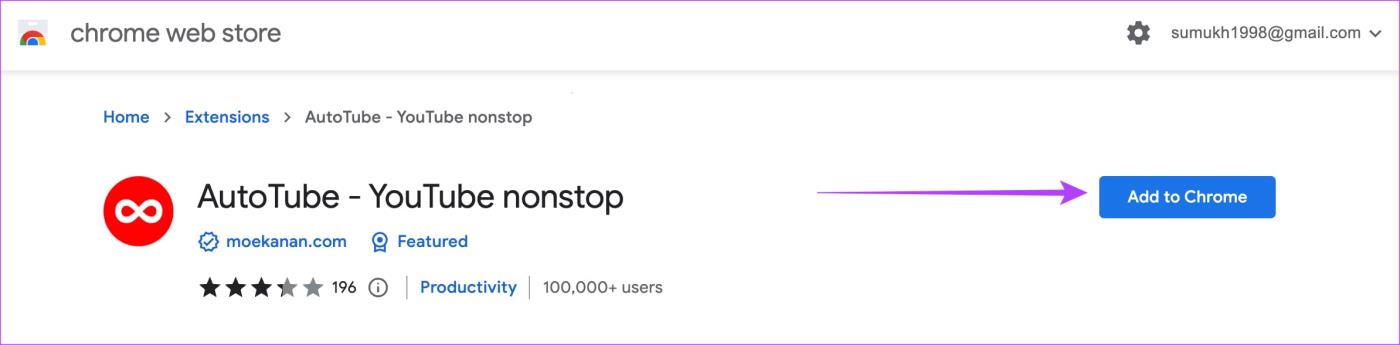
步驟 3:出現提示時,選擇新增擴充功能。完成後,該擴充功能將被添加到 Chrome 中。
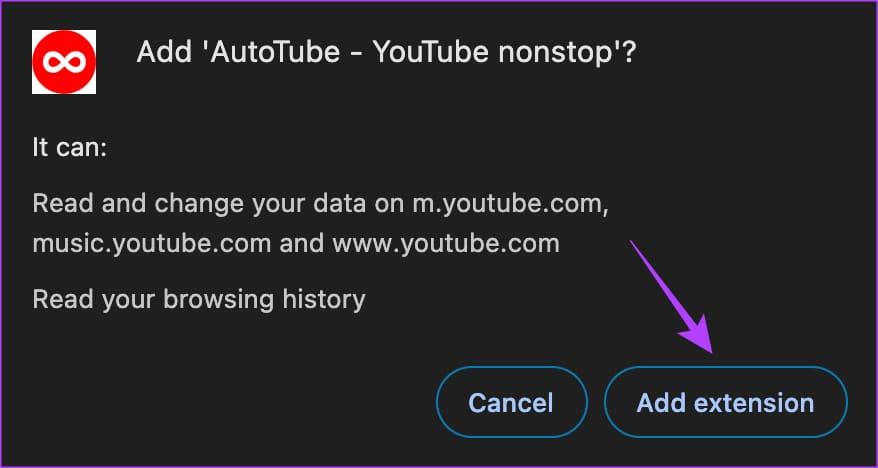
您無需執行任何操作即可手動啟動擴充功能。每當您在 YouTube 上觀看影片時,它就會自動開始工作。
如果您想關閉自動播放功能,只需點擊功能表列中的擴充功能圖示並關閉切換即可。

由於這是用戶僅在 YouTube 網路上遇到的錯誤,因此在使用 YouTube 應用程式時,您不需要針對智慧型手機的解決方案。
上述解決方案解決了 YouTube 相繼停止播放影片的問題。然而,一些用戶面臨影片播放後自動暫停幾秒鐘的問題。現在,這更煩人了。如果您遇到這種情況,可以嘗試以下一些解決方案。
1. 檢查網路連接
您可以先檢查設備上的互聯網。有時,緩慢或不穩定的網路連線可能會導致影片暫停或 YouTube 上的動態無法載入等問題。要檢查互聯網,請打開任何其他網站或 在您的裝置上執行快速速度測試。
2. 檢查耳機
如果您戴著耳機觀看 YouTube 視頻,則應用程式會在斷開連接或移除時自動暫停視頻。因此,如果您的耳機有缺陷或連接鬆動,YouTube 可能會認為耳機經常被移除,從而迫使其反覆暫停您的影片。

為了確定這一點,您可以嘗試使用不同的耳機或揚聲器觀看 YouTube 一段時間。
3. 重新啟動您的設備
我們的手機或個人電腦最好的部分可能是它們可以 在後台運行多個應用程式。但有時,這些後台應用程式和進程也會產生衝突並導致像這樣的錯誤。因此,您可以嘗試重新啟動裝置以關閉所有內容,然後再次嘗試使用 YouTube,看看現在是否可以正常運作。
4. 停用“提醒我休息一下”
如果您有狂看 YouTube 影片的習慣,您可能會要求 YouTube 提醒您偶爾休息一下。啟用後,「提醒我休息一下」是 YouTube 應用程式中的功能,它會在設定的時間間隔後自動暫停影片。如果您不想再被它打擾,請繼續並停用它。
步驟 1: 在手機上啟動 YouTube 應用程序,然後點擊右上角的個人資料圖標,前往「設定」選單。


步驟 2: 打開常規設定並關閉「提醒我休息一下」旁邊的開關。


5.嘗試其他瀏覽器
除了停用擴充功能之外,您還可以嘗試在其他瀏覽器或 隱身模式下使用 YouTube 。如果有效,則 YouTube 的暫停問題是由於瀏覽器故障造成的。在這種情況下,只需 更新 或 重置瀏覽器 即可解決問題。
6. 清除快取和數據
YouTube應用程式以快取資料的形式儲存您先前播放的影片。當應用程式累積過多快取時,可能會減慢應用程式速度或產生諸如此類的問題。因此,您可以嘗試 清除快取資料 來解決該問題。
第 1 步: 開啟 Android 手機上的「設定」應用程式。轉到應用程式和通知。向下捲動或使用頂部的搜尋欄從清單中尋找 YouTube。
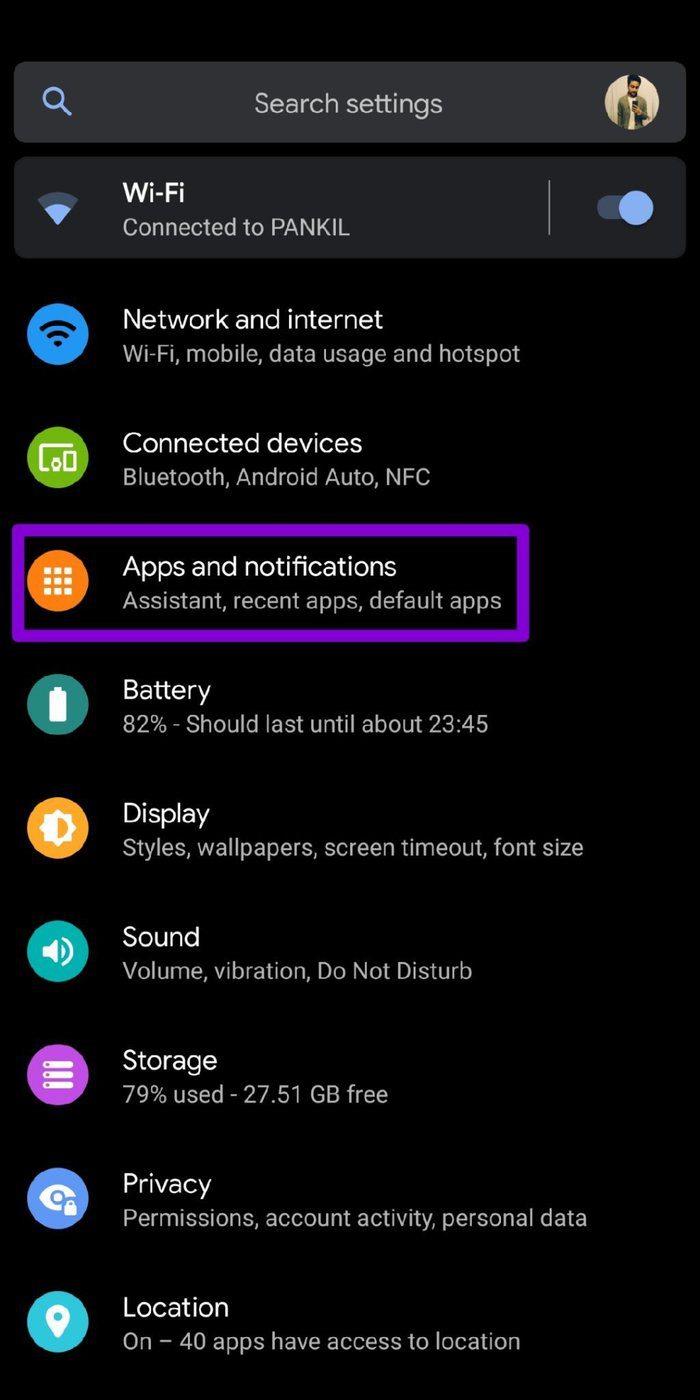
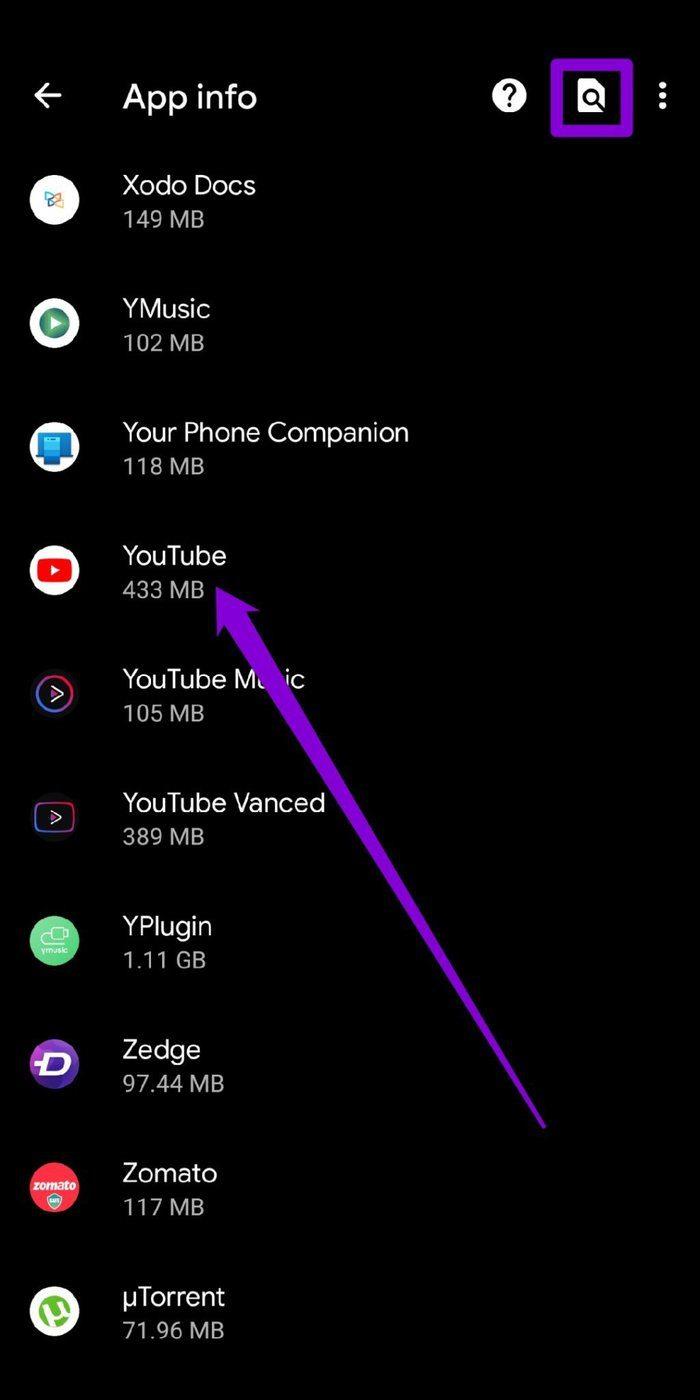
第 2 步: 現在,轉到「儲存和快取」選項,然後點擊「清除快取」按鈕。


如果問題仍然存在,您可以按照上述相同步驟清除 YouTube 應用程式資料。 iPhone 用戶可以重新安裝 YouTube 應用程序,因為沒有選項可以刪除 YouTube 應用程式的快取。
7. 更新 YouTube 應用程式
如果您不經常更新手機上的應用程序,這些應用程式最終可能會過時。這可能會導致應用程式出現問題並迫使其行為異常。請繼續 從 Play Store 或 App Store更新應用程序, 看看是否可以解決問題。
8.禁用廣告攔截器和VPN
YouTube 正在嚴格打擊廣告攔截器,因此如果您的影片不斷暫停,可能是因為您攔截了廣告。停用廣告攔截器,刷新 YouTube,然後嘗試觀看影片。至於 VPN,它們可能會導致您的位置設定出現問題,從而導致網路狀況不佳。也將其關閉,然後播放 YouTube 影片。
不間斷地觀看視頻
如果您厭倦了在觀看內容時必須反覆點擊播放按鈕,本指南應該告訴您如何阻止 YouTube 時不時地自動暫停。更改所有相關設定後,您就可以享受 YouTube,而不會出現任何隨機暫停。
發現解決 Google Meet 麥克風問題的有效方法,包括音頻設置、驅動程序更新等技巧。
在 Twitter 上發送訊息時出現訊息發送失敗或類似錯誤?了解如何修復 X (Twitter) 訊息發送失敗的問題。
無法使用手腕檢測功能?以下是解決 Apple Watch 手腕偵測不起作用問題的 9 種方法。
解決 Twitter 上「出錯了,重試」錯誤的最佳方法,提升用戶體驗。
如果您無法在瀏覽器中登入 Google 帳戶,請嘗試這些故障排除提示以立即重新取得存取權限。
借助 Google Meet 等視頻會議工具,您可以在電視上召開會議,提升遠程工作的體驗。
為了讓您的對話更加安全,您可以按照以下步驟在行動裝置和桌面裝置上為 Instagram 聊天啟用端對端加密。
了解如何檢查您的 Dropbox 安全設定有助於確保您的帳戶免受惡意攻擊。
YouTube TV 為我們提供了許多堅持使用的理由,因為它融合了直播電視、點播視頻和 DVR 功能。讓我們探索一些最好的 YouTube 電視提示和技巧。
您的三星手機沒有收到任何通知?嘗試這些提示來修復通知在您的 Samsung Galaxy 手機上不起作用的問題。








